如何更新电脑的显卡驱动,下面一步步看下利用360驱动大师下载安装更新电脑显卡驱动;
360驱动大师有什么用,下载安装更新显卡驱动――工具/原料电脑一台;
360驱动大师;
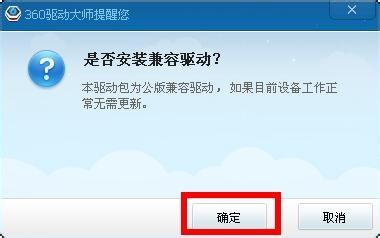
360驱动大师有什么用,下载安装更新显卡驱动――方法/步骤
360驱动大师有什么用,下载安装更新显卡驱动 1、
首先打开360驱动大师,360驱动大师会自动检测驱动版本以及驱动状态,有需要更新的驱动就会显示出来,如下图所示,点击更新;
360驱动大师有什么用,下载安装更新显卡驱动 2、
点击更新之后就进入到驱动下载更新界面,我们点击确定,已进入驱动下载;
360驱动大师有什么用,下载安装更新显卡驱动 3、
这时候可以看到显卡驱动已近刚开始下载了,等待下载完成即可;
360驱动大师有什么用,下载安装更新显卡驱动 4、
驱动下载完成后,会进入到自动安装界面,如下图所示我们直接点击下一步按钮;
360驱动大师有什么用,下载安装更新显卡驱动_显卡驱动有什么用
360驱动大师有什么用,下载安装更新显卡驱动 5、
点击下一步之后就弹出下图所示解密爱你,我们点击同意按钮,进入继续安装;
360驱动大师有什么用,下载安装更新显卡驱动 6、
然后可以看到下图的安装进度界面,一直等待自动完成安装即可;
360驱动大师有什么用,下载安装更新显卡驱动 7、
当驱动安装好之后,可以看到360驱动大师会显示如下图所示界面,要求重新启动计算机生效;
360驱动大师有什么用,下载安装更新显卡驱动_显卡驱动有什么用
360驱动大师有什么用,下载安装更新显卡驱动――注意事项驱动更新并不是越新版本越好,要更具需要有选择性的更新;
更新完毕之后一定要重启计算机才可以使更新的驱动生效;
 爱华网
爱华网



